Tecnologia 5G e inovação em jogos 5G
- Início
- Suporte
- Tecnologia da comunicação 5G
- Tecnologia 5G e inovação em jogos 5G
Resumo
Tais como romances e filmes, os jogos são uma das principais atividades de entretenimento da sociedade atual. Com a ajuda da tecnologia atual, que mudanças acontecerão nos jogos de 5G?
Jogar sem atraso a qualquer hora e em qualquer lugar

Atraso no jogo em conexão 4G | Atraso no jogo em conexão de fibra ótica | Atraso no jogo em conexão 5G |
|---|---|---|
| 50-80 ms | 10-20 ms | 1 ms |
Nova tendência em jogos de 5G
A era dos jogos na nuvem
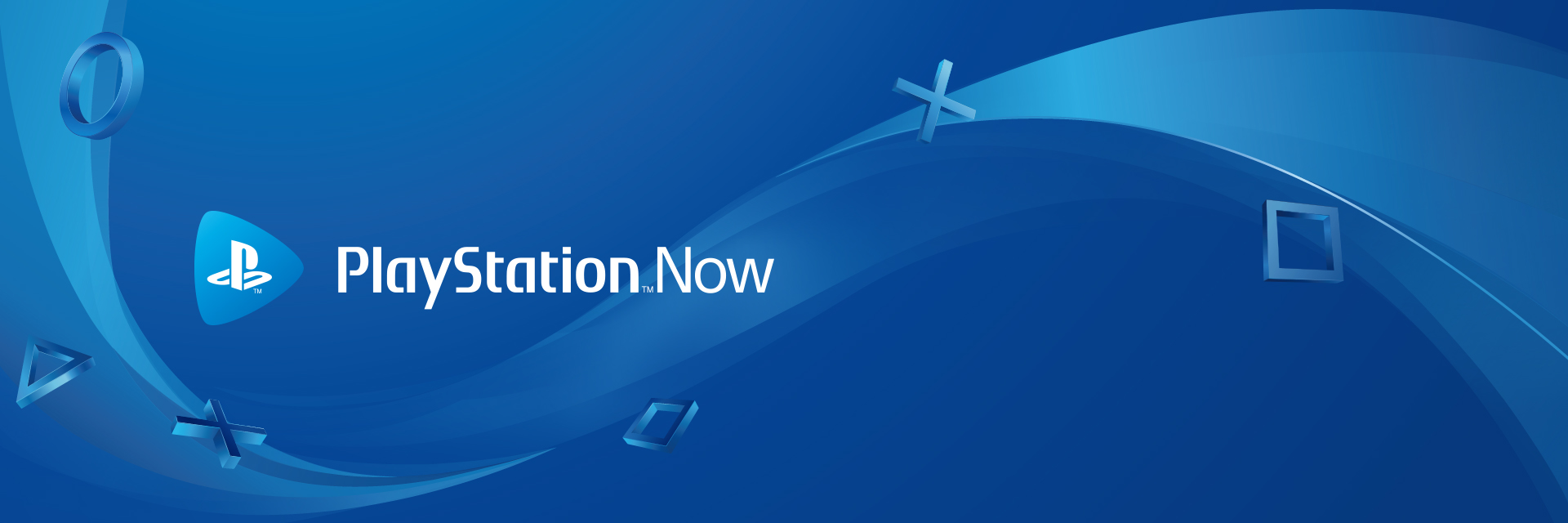
A imaginação de jogos realistas

O compartilhamento de jogos se tornará mais fácil

Como gravar a tela de jogo com o Renee Video Editor Pro?
A função de gravação de tela do Renee Video Editor Pro é gratuita! Esta função permite filmar a tela do PC com som de alta qualidade. Se você deseja personalizar a gravação da tela de vídeo, pode adicionar marcas d’água no vídeo, gravar movimentos do rato etc. Isso ajuda você a criar facilmente um vídeo tutorial ou demonstração.
Como software profissional de edição de vídeo, o Renee Video Editor Pro também oferece funções para editar vídeos gravados, tais como mesclar vídeos, cortar vídeos e converter formatos de vídeo.

Juntar vídeos pode juntar vídeos rapidamente e adicionar excelentes efeitos de transição.
Cortar vídeos facilmente pode ajustar o tamanho e a duração de vídeos à vontade.
Diversas funções de edição pode adicionar muito filtros, efeitos especiais, marcas d'água, músicas, legendas,etc.
Operações fáceis com interface clara, os usuários podem editar vídeos rapidamente, incluindo iniciante.
Software multifuncional ainda pode converter formatos e gravar telas, além de editar vídeos.
Juntar vídeos pode juntar vídeos rapidamente.
Diversas funções de edição filtros / efeitos especiais / marcas d'água / músicas / legendas.
Software multifuncional converter formatos / gravar telas / editar vídeos.
1. Abra Renee Video Editor Pro, depois, escolha “Screen Recorder”.
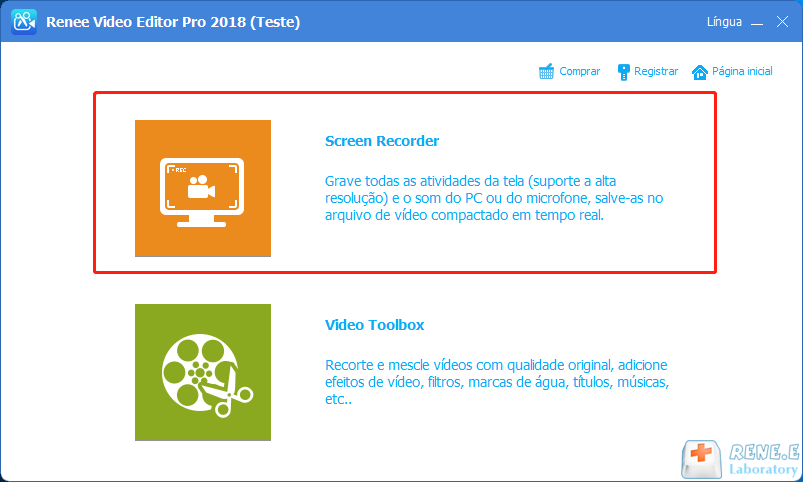
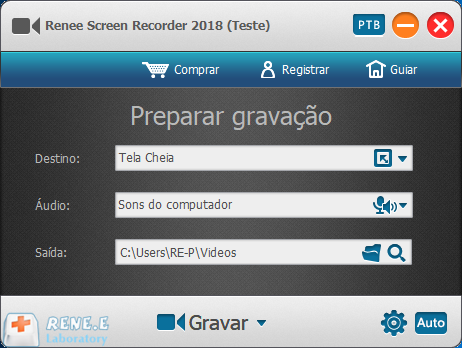
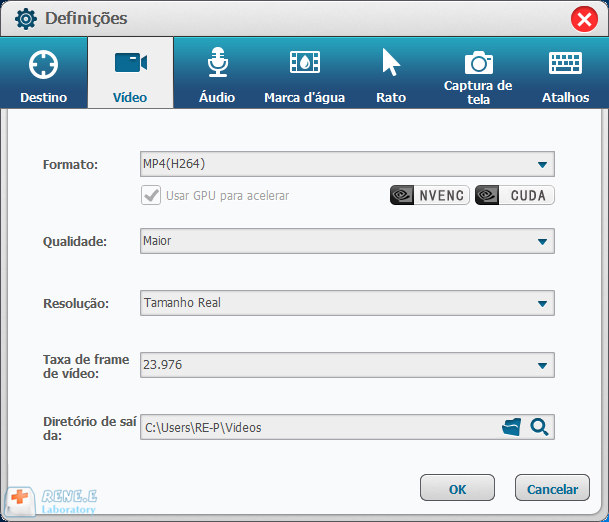
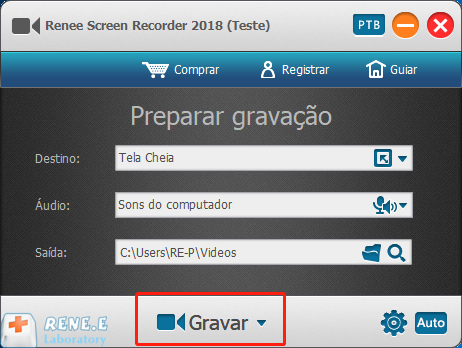
Configurações avançadas para gravação de tela
A função “Zoom” permite aumentar ou diminuir o zoom ao redor do cursor ao gravar a tela. Ele suporta uma taxa de zoom de 1,5 a 4 vezes. Então você pode se concentrar em uma certa parte do vídeo. O atalho de teclado para a função Zoom é F7 por padrão.
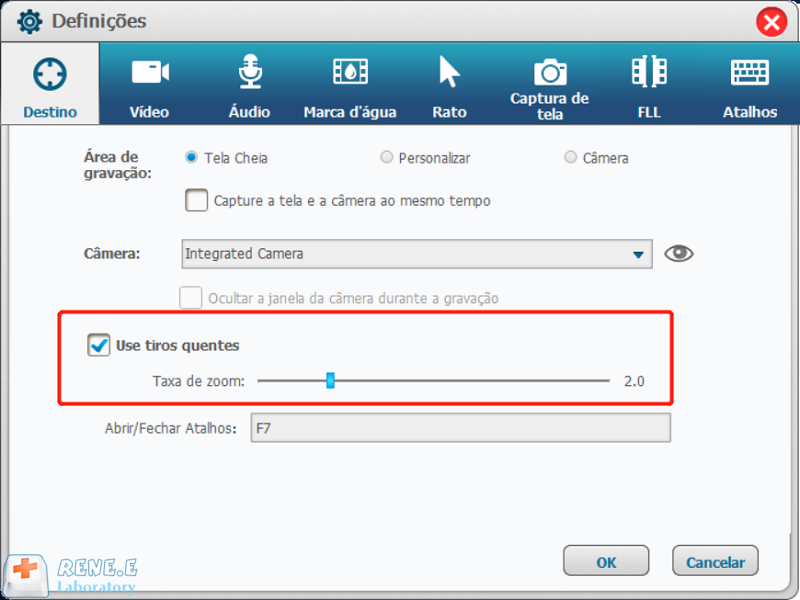
Você pode adicionar uma marca d’água de texto ou imagem clicando no botão “Adicionar”. Além disso, é possível alterar os parâmetros de transparência, grau de rotação, posição e animação do movimento da marca d’água.
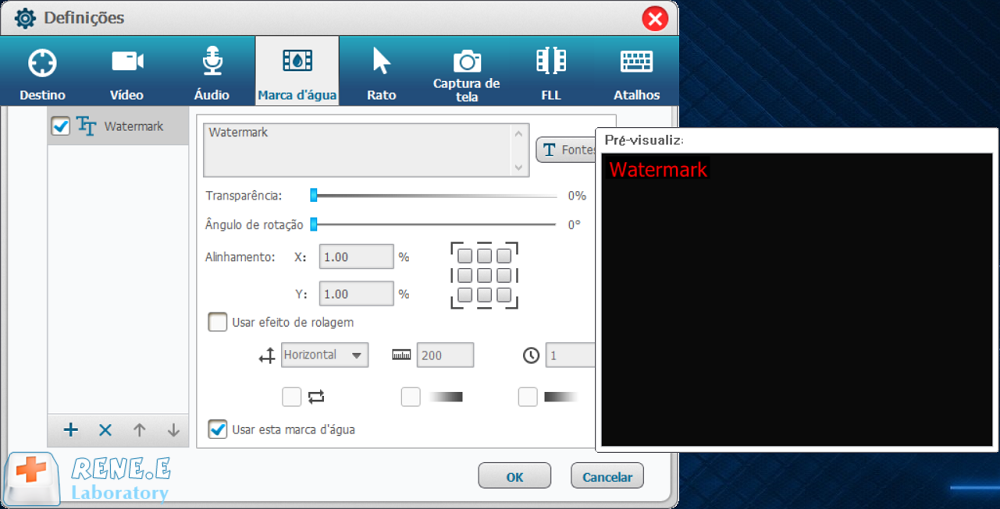
A função “Rato” é usada para monitorar e registrar os movimentos, bem como os efeitos do clique do mouse. Quando você deseja criar um vídeo tutorial, esta função permite que você apresente melhor as partes importantes.
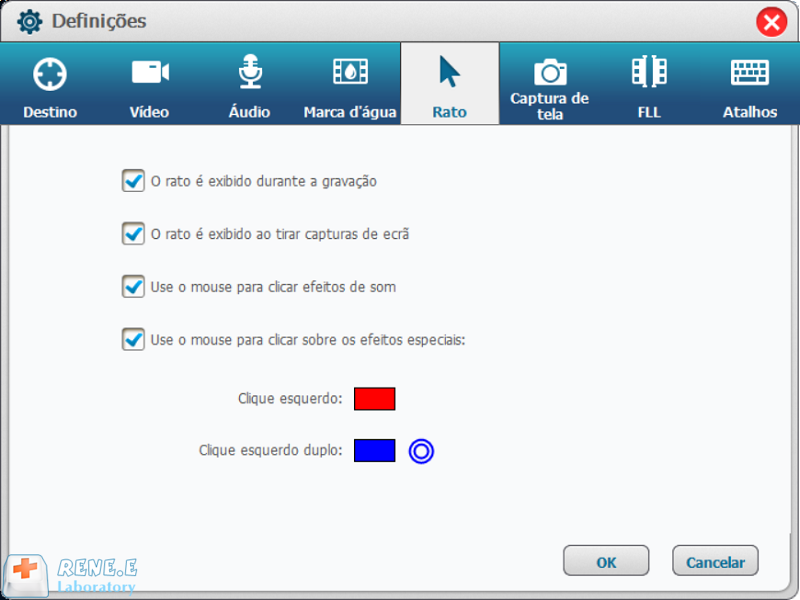
Mesmo se você gravar a tela do PC ou não, o Renee Video Editor Pro permite tirar uma captura de tela com o atalho de teclado padrão CTRL + ALT + F4. Você também pode alterar o formato da captura de tela de saída.
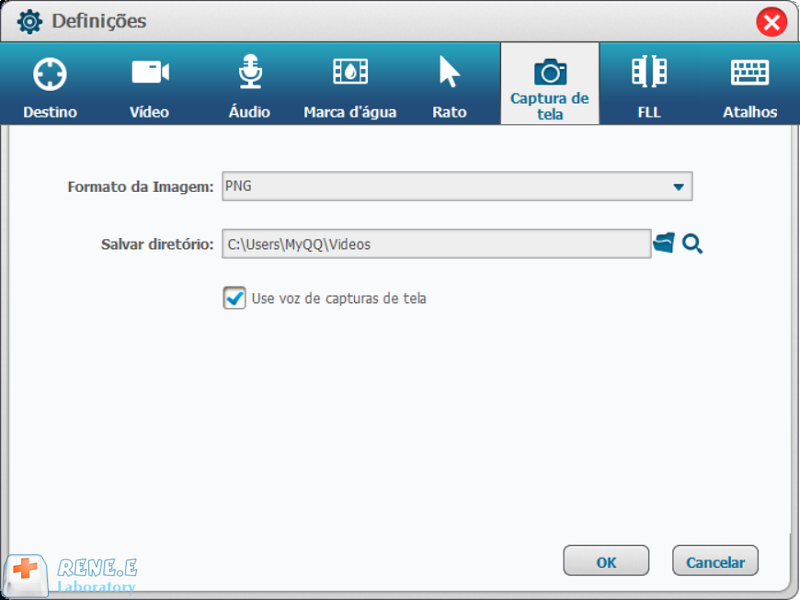
O Renee Video Editor Pro oferece gravação de tela realizada automaticamente em um horário e condição específicos, como a gravação de conferências on-line e programas de TV. Clique no botão “Gravar automaticamente”. Definir os parâmetros para gravação automática.
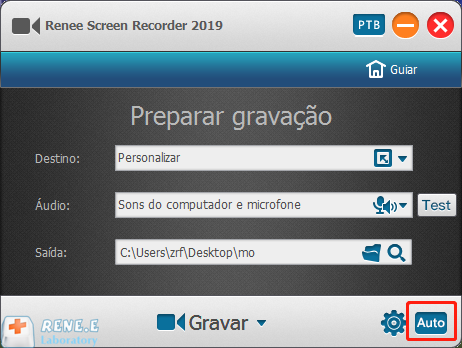
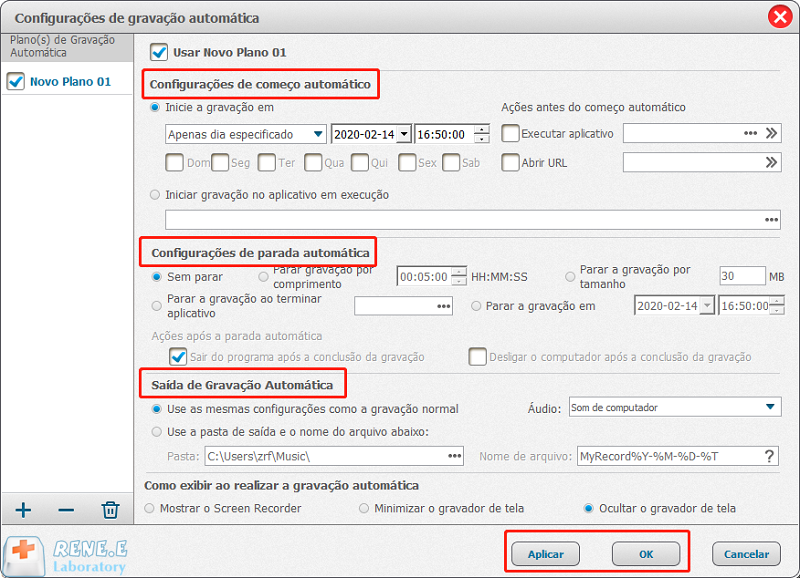
Link relacionado :
Qual a diferença entre comunicação 5G e WiFi 5G?
16-03-2020
Luísa : Quando falamos da palavra 5G, pessoas que não estão familiarizadas com a tecnologia sem fio confundem redes 5G...
Como o celular 5G está se desenvolvendo hoje?
09-07-2020
Luísa : A tecnologia 5G já viu seu dia. Então, os fabricantes de smartphones lançaram o plano de fabricar o...



